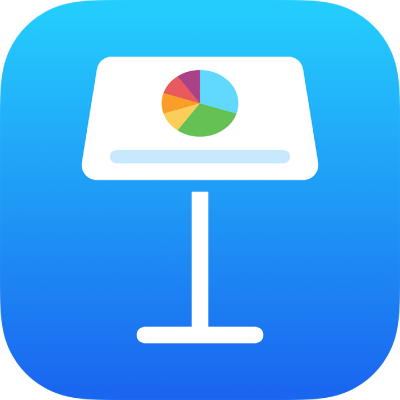
Výběr způsobu procházení prezentace na iPhonu
Při vytváření prezentace Keynote můžete přizpůsobit způsob navigace v prezentaci. Obvykle prezentující nebo divák mění snímky klepnutím na snímek nebo přejetím vlevo či vpravo. Můžete však také nastavit, aby se snímky v prezentaci měnily automaticky nebo pouze tehdy, když prezentující nebo divák klikne na odkaz na snímku.
Chcete-li nastavit způsob procházení prezentace, postupujte následovně:
Přejděte do aplikace Keynote
 na iPhonu.
na iPhonu.Otevřete požadovanou prezentaci, na panelu nástrojů klepněte na
 , potom klepněte na Volby prezentace a nakonec na Typ prezentace.
, potom klepněte na Volby prezentace a nakonec na Typ prezentace.V seznamu vyberte některou z následujících voleb:
Normální: Prezentace mění snímky nebo spouští animace pouze tehdy, když prezentující nebo divák klepne na snímek nebo na některý odkaz na snímek. To se hodí v případě, že chcete snímky prezentovat postupně.
Pouze odkazy: Prezentace mění snímky nebo spouští animace pouze tehdy, když prezentující nebo divák klepne na odkaz na snímek. To se hodí v případě, že chcete prezentovat interaktivní prezentaci nebo snímky prezentovat v jiném než postupném pořadí. Další informace o vytváření interaktivních prezentací s použitím odkazů najdete v tématu Přidání propojených objektů a vytvoření interaktivní prezentace.
Automatické přehrávání: Prezentace se posouvá a spouští animace automaticky, bez nutnosti interakce při přecházení mezi jednotlivými snímky. Informace o automatickém přehrávání prezentací najdete v tématu Nastavení automatického přehrávání prezentace.
Ovládací prvky Typ prezentace zavřete klepnutím na Hotovo.
Chcete‑li prezentaci přehrát, klepněte v navigátoru snímků nebo na prosvětlovacím stole na snímek, jímž chcete začít, a potom klepněte na ![]() .
.